こんにちは!エンジニア兼ライターのヤマシタです。
Linuxには使用するユーザーを追加するときに使用する「useradd」コマンドがあります。
ここでは「useradd」コマンドについて以下の内容で解説していきます。
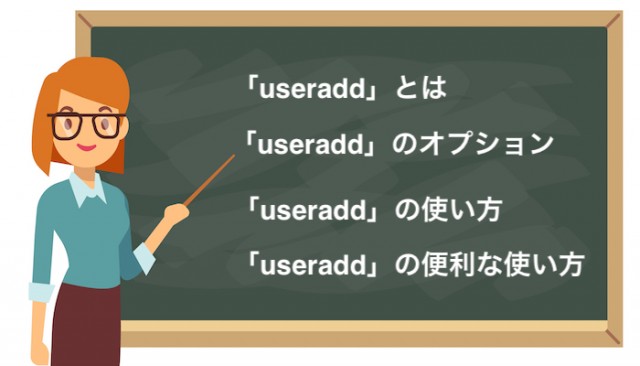
この記事では「useradd」コマンドについてわかりやすく解説していますので、ぜひ使い方を覚えておきましょう!
useraddコマンドとは
「useradd」コマンドはLinuxで使用するユーザーを追加するときに使用します。
Linuxでは1台の端末で複数のユーザーがリモートでログインして使用することが多く、管理者や開発者によってそれぞれユーザーを割り当てて使用する場合もあります。
そのため、使用するユーザーを追加するために「useradd」コマンドでユーザー登録を行う機会はよくあります。
・useraddの書式
$ useradd オプション ユーザー名
後述するオプションを指定することでユーザーグループやIDを指定することもできます。
現在のユーザー一覧を確認するには以下のコマンドを実行します。
$ cat /etc/passwd
実行結果:
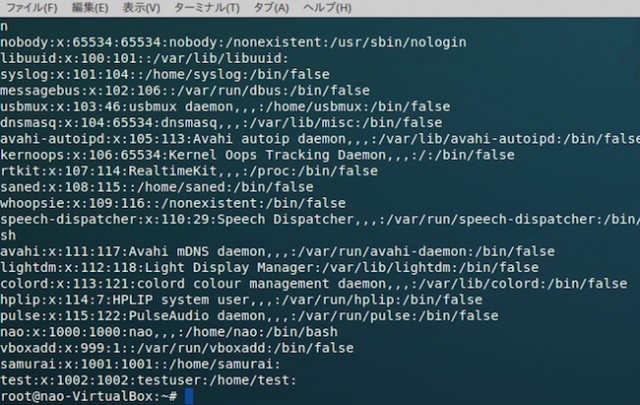
表示された情報は左から、
・ユーザー名
・パスワード(xで表示される)
・ユーザーID(UID)
・グループID
・何も表示されない箇所は作成時に任意でつけるコメント
・ユーザーのホームディレクトリ
・シェルの場所
となります。
また、ユーザー情報を確認したい場合は「grep」コマンドを使用すると便利です。
以下ではユーザー「samurai」の情報を取得しています。
$ cat /etc/passwd |grep samurai
実行結果:
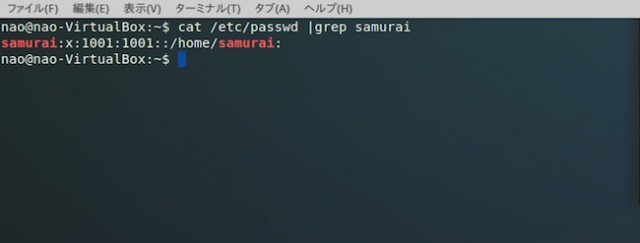
「samurai:x:1001:1001::/home/samurai:」のみ表示されました。
useraddコマンドの使い方
ここでは「useradd」コマンドで実際にユーザーを追加する方法を見ていきましょう。
ユーザーを追加する
「useradd」コマンドはスーパーユーザーでのみ可能ですので、先に「su」コマンドでユーザーを切り替えておきます。
「su」コマンドについては以下の記事に詳しく解説しています。

以下ではtestユーザーを新規に追加しています。
# useradd test
実行結果:
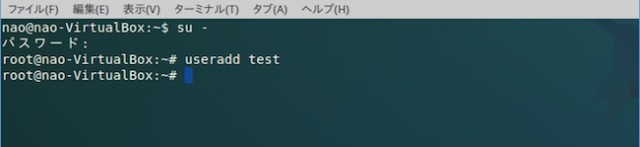
ユーザーが追加されました!
正しく追加されたか確認するには先述したようにpasswdを確認します。
# cat /etc/passwd |grep test
実行結果:
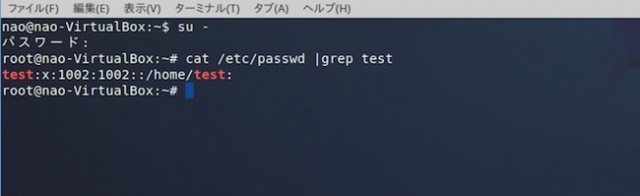
正しく追加されていることがわかりますね!
ユーザーを削除する
誤って登録したユーザーや不要なユーザーを削除する場合は「userdel」コマンドを使用します。
たとえば先ほど追加したtestユーザーを削除する場合は以下のように実行します。
# userdel test
「/etc/passwd」を確認すると、testユーザーが削除されています。
useraddコマンドのオプション
useraddで使用する主なオプションです。
| オプション | 説明 |
|---|---|
| -d | ホームディレクトリを指定 |
| -c | コメントを追加する |
| -g | ユーザーのグループを指定 |
| -u | ユーザーIDを指定する |
| -e | 使用できる有効期限を指定する |
| -p | パスワードを指定する |
| -s | ログインシェルを指定する |
-bでホームディレクトリを指定する
ユーザーのホームディレクトリを指定する場合は「-d」オプションを使用します。
以下ではユーザーtestを追加し、ホームディレクトリを/testdir/testで指定しています。
# useradd test -d /testdir/test
実行結果:
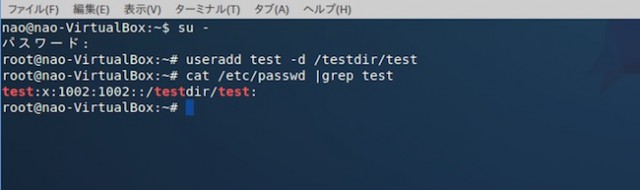
/etc/passwdを確認すると、指定したホームディレクトリが反映されていることがわかりますね!
-cでコメントをつける
使用するユーザー別にコメントをつけるには「-c」オプションを使用します。
# useradd -c testuser test
実行結果:
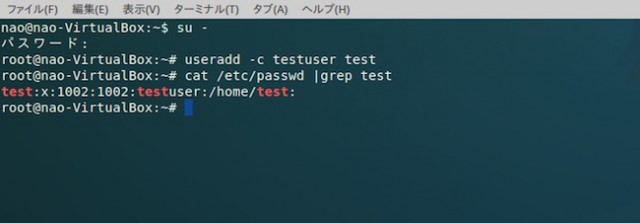
コメントが追加されました!
Linuxについてもっと知りたい方へ
そもそもLinuxについて、
「実はなんとなくしか理解していない…」
「Linuxを効率よく学習する方法が知りたい」
といった情報を知りたい方は、以下の記事も参考にしてみてくださいね!
まとめ
ここでは、Linuxでユーザーを新規に追加する「useradd」コマンドについて、
- useraddコマンドとは
- useraddコマンドの使い方
- useraddコマンドのオプションと使い方
などについて解説しました。
Linuxではユーザーを使い分けて使用することが多いので管理者として使用する機会が多いコマンドと言えます。
もし「useradd」コマンドの使い方を忘れてしまったら、この記事を参考にしてくださいね。








